Osebni računalnik od A do Z
Obnovite združitve datotek s privzetimi programi z registrom Windows 7.
Windows 7 povezuje vsako vrsto datoteke s programom, ki se samodejno zažene, ko dvokliknete datoteko te vrste. Običajno ni mogoče obnoviti programa s standardnimi orodji Windows 7. To se zgodi v primeru poškodb ali brisanja informacij v registru sistema Windows 7. Tukaj lahko prenesete datoteke za obnovitev. izvirnika nastavitve registra, ki so odgovorne za povezavo vrst datotek in programov.
Pomembno: registrske datoteke na tej strani so namenjene samo za Windows 7. Uporaba teh istih potez na drugih operacijskih sistemih Windows lahko vodi do popolne nedelovanja sistema.
Navodila
1. Kliknite pripono datoteke, za katero želite obnoviti privzeti program.
2. Prenesite in razpakirajte ZIP-datoteko z imenom vrste datoteke, privzeto, za katero želite obnoviti.
3. Dvokliknite datoteko .reg in potrdite dodajanje podatkov registra oken 7.
4. Znova zaženite računalnik.
Po tem bo obnovljen privzeti program za to vrsto datoteke in prenesen arhiv lahko izbrišete z registrsko datoteko sistema Windows 7. \\ t
Seznam razširitev (vrste datotek) Windows 7
Advanced Streaming Format (ASF) - pretakanje večpredstavnostnih datotek, ki vsebujejo besedilo, grafiko, zvok, video. Privzeti program je Windows Media Player.
Advanced Stream Redirector (.asx) - Datoteke seznama predvajanja, znane tudi kot metapodatki Windows Media, so besedilne datoteke z informacijami o tokovih datotek. Privzeti program je Windows Media Player.
Protokol za avdio CD.
Video datoteke Audio Video Interleave. Privzeti program je Windows Media Player.
Paketne datoteke.
Bitmap datoteke Bitmap datoteke. Privzeti program je pregledovalnik fotografij Windows.
Arhiv "Kabinet".
Prevedene datoteke pomoči HTML.
Datoteke skript ukazno vrstico Windows
Aplikacije MS-DOS.
Izvorna koda je napisana v programskem jeziku C ++. Odpre se lahko v urejevalniku besedila.
Animirane datoteke kazalca Windows. Uporablja ga operacijski sistem za prikaz kazalca miške.
Podatkovne datoteke lahko vsebujejo podatke v besedilni ali binarni obliki. Običajno jih uporabljajo samo programi, ki so bili ustvarjeni. Datoteke DAT lahko odprete v programu Windows Notepad ali drugem urejevalniku besedila.
Združenja protokolov imenika.
Knjižnica dinamičnih povezav. Uporablja ga en ali več programov.
Povezovanje protokolov pogona.
Posnete TV-oddaje. Privzeti program je Windows Media Center.
Datoteke izvedljivih aplikacij.
Združenja protokolov map.
Grafične datoteke GIF (Graphics Interchange Format). Privzeti program je Internet Explorer.
Arhiv Gzip. Te datoteke v sistemu Windows 7 privzeto nimajo povezanih programov.
Datoteke HTML (spletni dokumenti). Privzeti program je Internet Explorer.
Datoteke z ikonami Windows. Privzeti program je pregledovalnik fotografij Windows.
Slikovna datoteka CD ali DVD.
Datoteke z informacijami za namestitveni program. Privzeti program je Beležnica Windows.
Inicializacijske in konfiguracijske datoteke. Običajno vsebujejo besedilne podatke ASCII.
Slikovna datoteka CD ali DVD.
Slikovne datoteke JPEG (Joint Photographic Experts). Privzeti program je pregledovalnik fotografij Windows.
JPEG (Skupina fotografskih strokovnjakov) slikovne datoteke. Privzeti program je pregledovalnik fotografij Windows.
JPG (Joint Photographic Group) slikovne datoteke. Privzeti program je pregledovalnik fotografij Windows.
Datoteke skript. Vsebuje programsko kodo, napisano v JavaScriptu. Privzeti program je wscript.exe ( Microsoft Windows Host Script Host).
Mapa za knjižnico Windows 7.
Datoteke bližnjic v sistemu Windows.
Multimedijski zabojniki Matroska. Format videa, podoben avi. Windows 7 privzeto ne dodeli programa za odpiranje datotek te vrste.
Format video datotek z visoko ločljivostjo je Blu-ray BDAV. Video datoteke, shranjene v tem formatu, se shranijo na diske Blu-ray. Video format Blu-ray BDAV temelji na MPEG-2 in podpira formate 720p in 1080i.
Seznami predvajanja MP3. Winamp je bil prvotno uporabljen, zdaj pa ga podpirajo številni drugi multimedijski predvajalniki. Privzeti program je Windows Media Player.
Filmska datoteka Privzeti program je Windows Media Player.
MP3 avdio datoteka. Privzeti program je Windows Media Player.
MPEG-4 filmska datoteka. Privzeti program je Windows Media Player.
Zvočna datoteka MPEG. Privzeti program je Windows Media Player.
Video datoteka MPEG (skupina strokovnjakov v gibljivih slikah). Privzeti program je Windows Media Player.
Video datoteka MPEG. Privzeti program je Windows Media Player.
Datoteke dokumentov Mirosoft Common Console.
Paket Microsoft Windows Installer.
Datoteka s popravkom za Microsoft Windows Installer.
Odprite datoteko pisave Font Type. Privzeti program je View Windows Fonts.
Portable Document Format (PDF) - besedilne in grafične datoteke Adobe. Windows 7 privzeto ne namesti programa za branje te vrste datotek. Uporaba te prilagoditve bo odstranila vse programe, povezane z datotekami PDF. Če želite prebrati datoteke PDF v sistemu Windows 7, jih morate namestiti program tretje stranke - na primer Adobe Reader ali Foxit Reader.
Grafične datoteke Prenosna omrežna grafika. PNG podpira več kot 16 milijonov barv, stisne slike brez izgube kakovosti, podpira barvno indeksiranje, preglednost, pravo barvo in številne druge funkcije. Trenutno se pogosto uporablja na internetu.
Adobeova slikovna datoteka, ki jo je ustvaril Adobe Photoshop.
Datoteke registra Windows. Privzeti program je urejevalnik registra.
Opomba: če se datoteke te vrste v urejevalniku registra ne odprejo samodejno, morate najprej narediti urejevalnik registra (% WinDir% regedit.exe) privzeti program za odpiranje datotek te vrste.
Pomagajte zagotoviti, da so datoteke stalno v enem programu.
Datotečno združenje je nenadomestljiva stvar. Ko izberete, kateri program bo odprl to ali tisto datoteko in vas ne bo več skrbelo. Vendar pa namestitev povezave z datotekami ni vedno gladka, še posebej, če je bil program nepravilno izbrisan.
Tako se zgodi, da ste v pogovornem oknu izbrali popolnoma napačen program “ Odpri z"Ja, in preveril je škatlo." Uporabite izbrani program za vse datoteke te vrste.. In potem se je izkazalo, da program potrebuje nekaj popolnoma drugega ...
Ali, recimo, odstranitev programa je šla narobe in ostala je njena povezanost z različnimi datotekami. Dobimo paradoks - ni programov, obstaja združenje. Windows pa obupno poskuša odpreti datoteko s programom, ki je že ujel sled.
Če želite rešiti vse težave z združevanjem datotek v sistemu Windows 7, lahko uporabite naslednje 4 metode.
Povezave datotek: Odprite pogovorno okno s
Najprej poskusite znova uporabiti pogovorno okno. Odpri z. Verjetno veste, kako to narediti - z desno tipko miške kliknite katerokoli datoteko, izberite ukaz Odpri z in nato želeni program.
Če metoda ni pomagala in združitev datotek se ni spremenila, nadaljujte.
Povezave datotek: spremenite program
Zdaj potrebujemo Nadzorna plošča. Kliknite povezavo v njej. Programiin nato povezavo Namen programa je odpiranje datotek te vrste.
Odpre se okno Ujemanje vrst datotek ali protokolov z določenimi programiv katerem je dovolj, da izberete zahtevano končnico datoteke, kliknite na gumb Spremenite program in določite želeno aplikacijo.
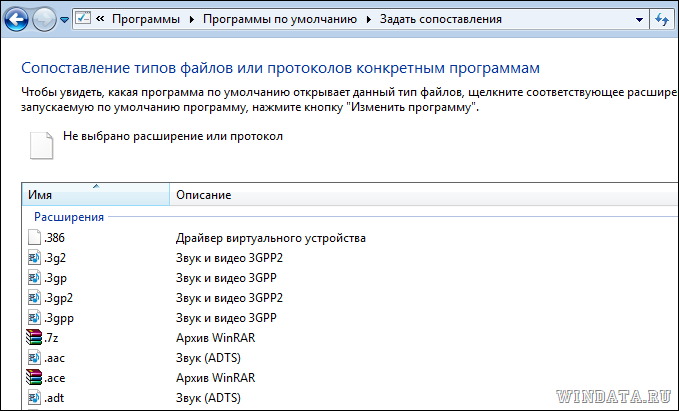
Cunning Association ne odneha? Vstopite v register.
Povezave datotek: sistemski register
Kliknite gumb Začni in vnesite iskalno polje regeditnato pritisnite tipko
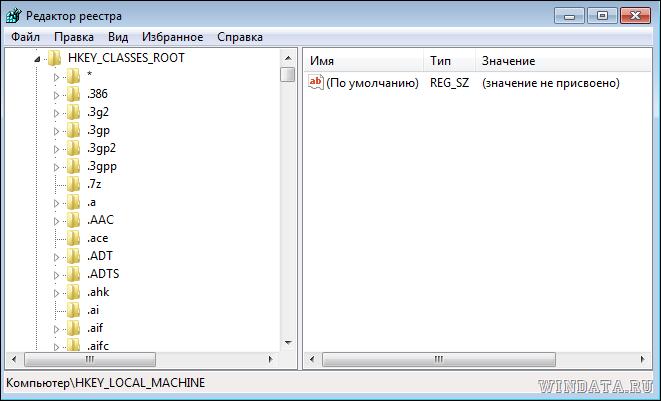
Končno, končni način - z uporabo programa Razdruži datoteko Vrste.
Združenja datotek: Neodprite vrste datotek
To ni niti program, ampak majhna korist. Toda z njegovo pomočjo lahko izbrišete vsa združenja in odstranite vrsto datoteke neposredno iz sistemskega registra - z drugimi besedami, to vam omogoča, da prihranite čas in ne vstopite v register.
Program je tako osnovna kot cheburek. Zagnan, izbral je vrsto datoteke in kliknil gumb. Odstrani povezavo z datoteko (Izbriši povezavo z datoteko) Izbriši vrsto datoteke (Izbrišite tip datoteke iz registra, kot v prejšnjem primeru).
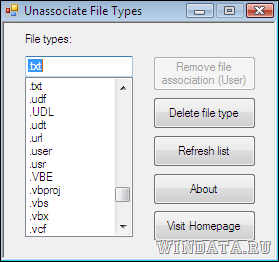
Danes bomo uredili ta trenutek kako spremeniti vrsto datoteke v operacijskem sistemu Windows 7. Vsak element operacijskega sistema ima svoje ime in pripono, ki je ločeno od imena s piko in je sestavljena iz treh znakov. Vsak nabor znakov opredeljuje vrsto datoteke. Obstaja veliko različnih vrst datotek, izvršljiv (exe) besedilo (txt, doc), glasba (mp3) in mnogi drugi.
V operacijskem sistemu Windows 7 se uporabniki soočajo s problemom, da ne vedo, kako spremeniti vrsto datoteke. Ta možnost je privzeto onemogočena in lahko podate samo novo ime. Ne skrbite, obstaja več preprostih in neoznačenih načinov.
Opomba: spremenite razširitev tistih datotek, s katerimi lahko po preimenovanju delate. Ni smiselno dodeljevati izvedljivega tipa (exe) namesto glasbenega (mp3).
Standardna orodja Windows 7
Najprej morate najti okno, ki je odgovorno za lastnosti, nastavitve za mape in datoteke. To lahko storite na naslednje načine.
Dober dan, dragi bralci in naročniki spletnega dnevnika, danes vam bom povedal, kakšen je primer operacijskih sistemov Windows 7 do 10. Razmislili bomo o možnostih za obnovitev asociacij datotek po sesutju, tako da se bodo potrebni formati odpirali s potrebnimi programi. Razumevanje teh informacij bo pomagalo bolje razumeti notranjo strukturo Microsoftovih operacijskih sistemov in na koncu lahko znatno prihranite čas v primeru morebitnih težav.
Okna združevanja datotek
Predstavljajte si situacijo, prenesli ste nov film iz nekega torrenta, recimo v formatu mkv, zdaj pa si oglejte film, ga kliknite in ga ne odpirate v predvajalniku, ampak v sony vegas 13, ki ste ga namestili v Urejanje videa v sistemu Windows 10. Ali drug primer: odprete dokument v doc formatu, in da ga odprete v MS Word, se odpre z vašim prenosnikom, zaradi česar je vse v razpokah in ne morete delati, kar se je zgodilo. Datotečno združenje se je izgubilo v operacijskem sistemu Windows, poglejmo spodaj, kaj je to in kako ga popraviti v različnih različicah operacijskega sistema Windows.
Kaj je združitev datotek?
Datotečno združevanje v sistemu Windows je, kako natančneje s katerim programom odpreti določeno obliko datoteke v operacijskem sistemu. Na primer, formati docx odprejo MS Word, txt notepad. V sistemu Windows je to prvotno vključeno, toda z namestitvijo programov, ki delujejo z istimi formati, se lahko ta vrstica korenito spremeni. In če prideš v situacijo, da datoteko, ki jo potrebuješ, odpre napačna aplikacija, potem bo treba obnoviti povezavo datotek.
Še vedno pride do napake, ko izbrišete program, in kaj je šlo narobe, na računalniku ni programov in staro združenje je 🙂 da Windows lahko to stori.
Začeli bomo iskati v redu, lahko rečem, da so metode, uvedene v operacijskem sistemu Windows 7, primerne tudi za Windows 8.1 in 10, lahko jih imenujete skupne
Združevanje datotek v sistemu Windows 7
Prva metoda za obnovitev povezav datotek lnk
Spoznajmo prvo povezovalno metodo lnk v operacijskem sistemu Windows 7, in to bo preko nadzorne plošče. Vanje lahko pridete zelo preprosto Start\u003e Nadzorna plošča
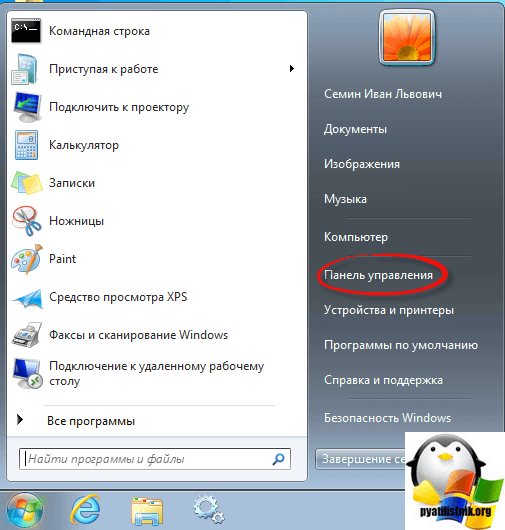
Po tem smo v zagonu odprli Velike ikone, tako da je vse udobno in potem po privzetku poiščemo takšno postavko programa.
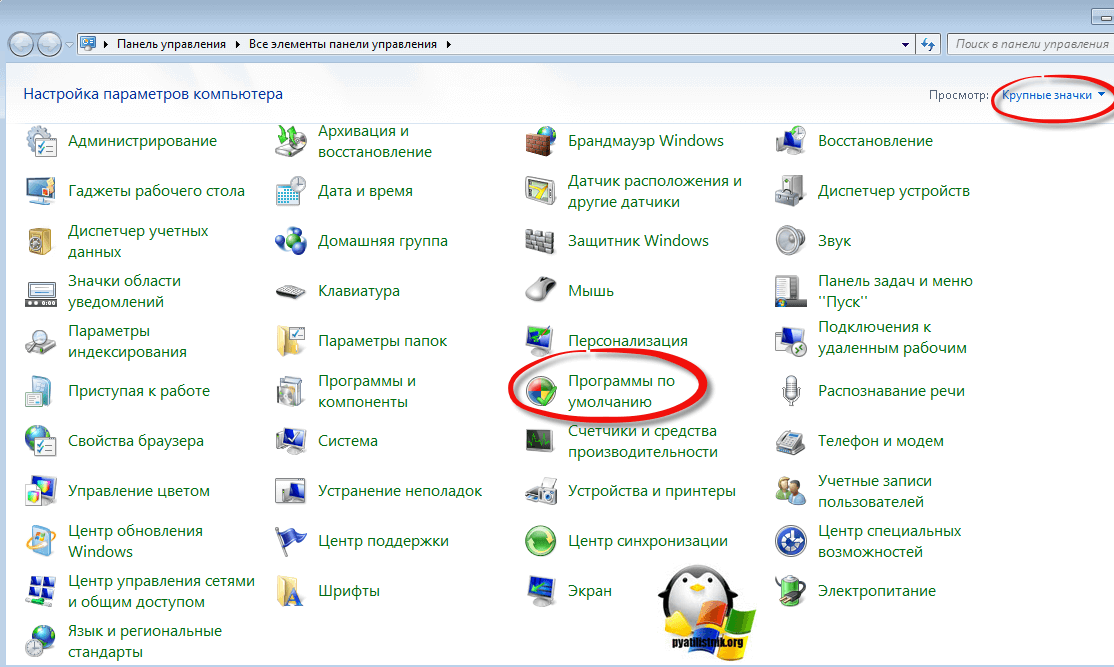
obstajala bo izbira 4 točk, vendar nas bo zanimalo le prvih dveh
- Nastavite privzete programe
- Primerjava vrst datotek ali protokolov določenih programov
Izberite prvi element Nastavite privzete programe.
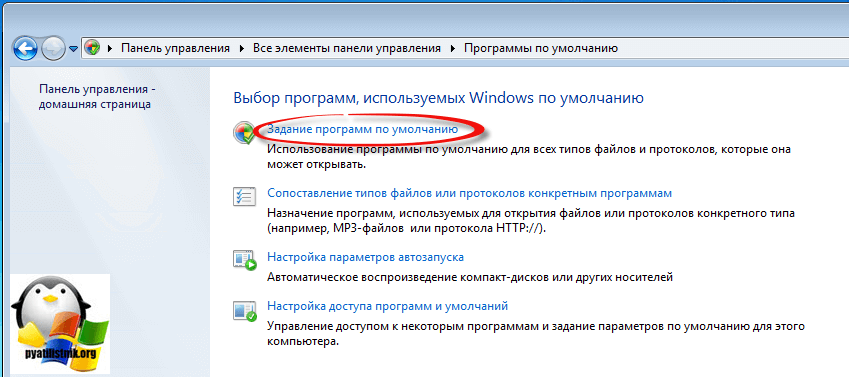
Tukaj boste našli programe na levi, ki so privzeto uporabljeni v operacijskem sistemu, spodaj sta dva elementa, s katerimi lahko spremenite vrednosti
- Uporabite ta program kot privzeto\u003e ta element omogoča nastavitev programa kot privzetega
- Izberite privzete nastavitve za ta program\u003e in ta vam bo omogočil, kakšno povezavo datotek v Windows 7 boste imeli. Kliknemo nanj.
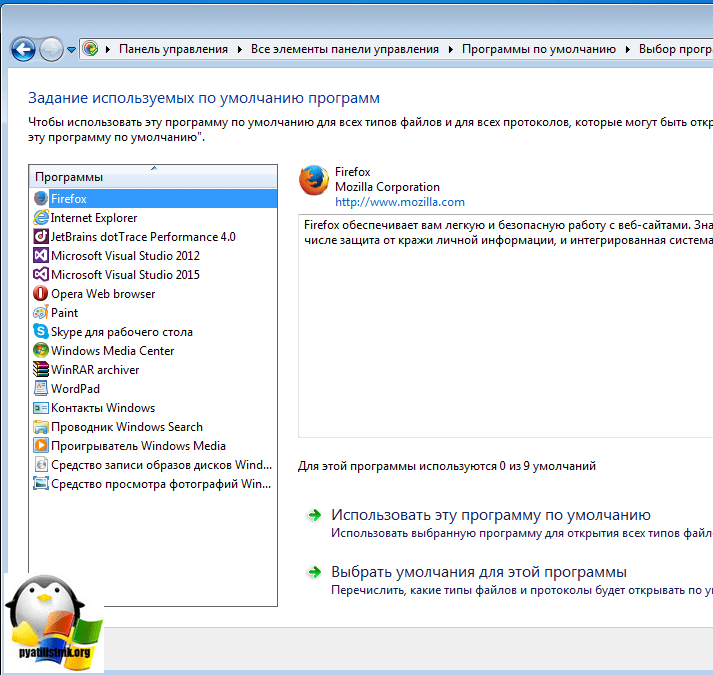
Na primer, izberite brskalnik Mozilla FireFox, saj lahko vidite, da imate izbiro razširitev, kot sta html ali htm, lahko izberete gumb Izberi vse in dobili boste, da bo vse, kar je povezano z razširitvami brskalnika, odprlo rdeča lisica (Mozilla FireFox)
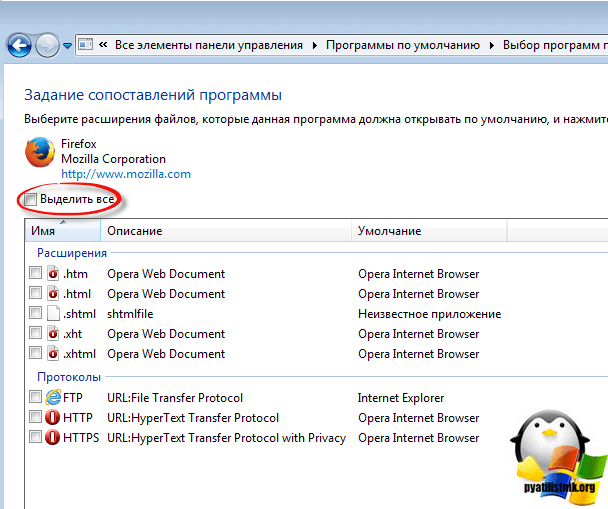
Vendar pa je v tem odstavku velika točka, vendar na seznamu niso prisotni vsi programi in zato ne boste konfigurirali vseh formatov v njem, vendar se ne mudi, da bi se razburili, obstaja drugi element, Primerjava vrst datotek ali protokolov določenih programov.
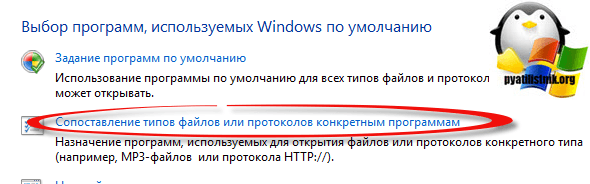
V oknu, ki se odpre, boste prejeli popoln seznam razširitev in protokolov znanega sistema Windows 7. Na primer, obstaja format 7z je arhivska oblika, recimo, da želim spremeniti pripomoček, ki ga bo odprl, z drugimi besedami, spremenite povezavo, za to kliknite gumb Spremeni program v zgornjem desnem kotu.
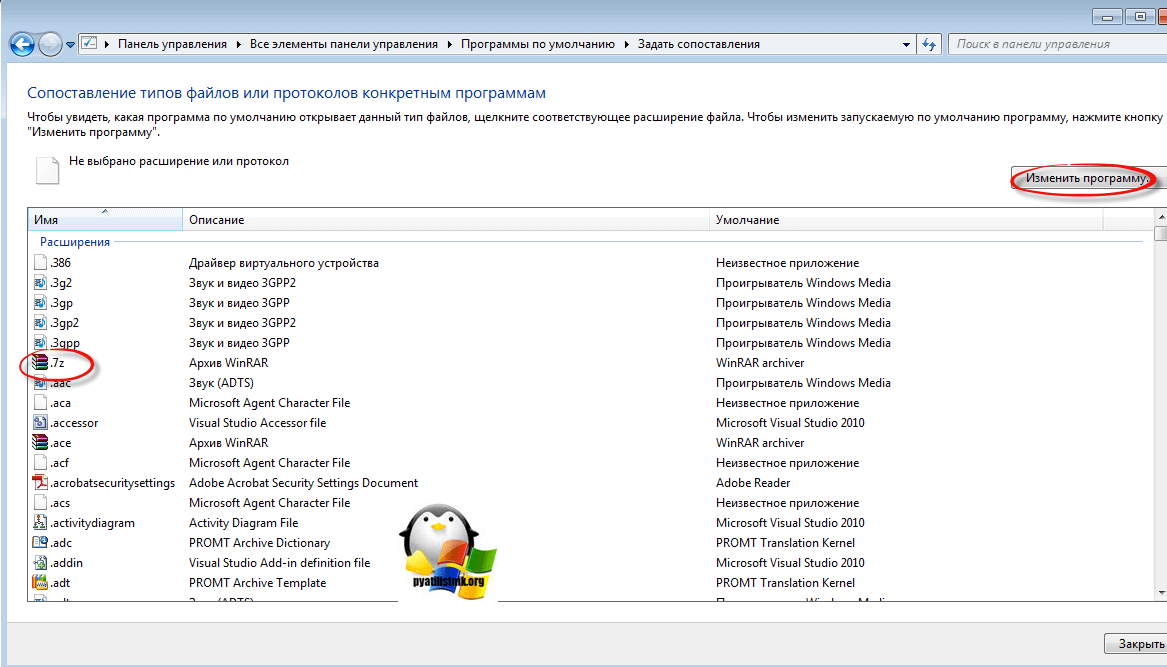
Prikaže se okno za izbiro programa s seznamom razpoložljivih programov, recimo, da ne vidite potrebnih programov, v tem primeru lahko kliknete gumb Prebrskaj, da označite pot do želenega pripomočka, ki ga želite uporabiti.
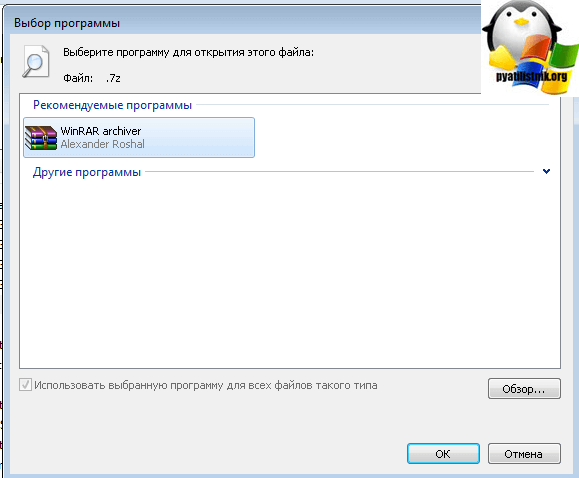
Pot določimo ali do bližnjice do orodja ali do exe same datoteke za zagon. Po tem ne pozabite preveriti Uporabi izbrani program za vse datoteke te vrste.
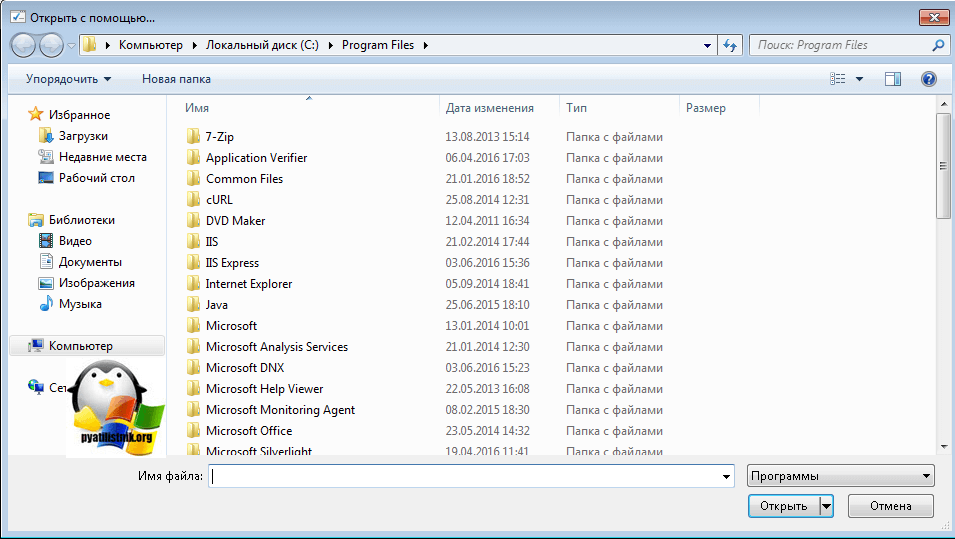
Vse, kar sledi tem dejanjem, boste dobili potrebno korespondenco formata datoteke in programa, ki ga odpre. Kot lahko vidite, povezovanje datotek v operacijskem sistemu Windows 7 ni tako zapleteno, da ga lahko kadar koli obnovite.
Druga metoda za obnovitev povezav datotek lnk
Če preidemo na drugo metodo obnavljanja združenj datotek lnk v operacijskem sistemu Windows 7, zdaj upoštevamo hitrejšo metodo, o kateri sploh nisem govorila, ker sem želela, da podrobneje razumete, kaj in kje v operacijskem sistemu se nanaša na združenja formatov in programe, ki odpirajo se.
Recimo, da imate datoteko, na primer, naj bo arhiv, ki je zdaj odprt z WinRarjem, želim, da rar format odpre program 7 Zip, da to storite, kliknite na datoteko z desnim klikom in izberite Open with\u003e Select program
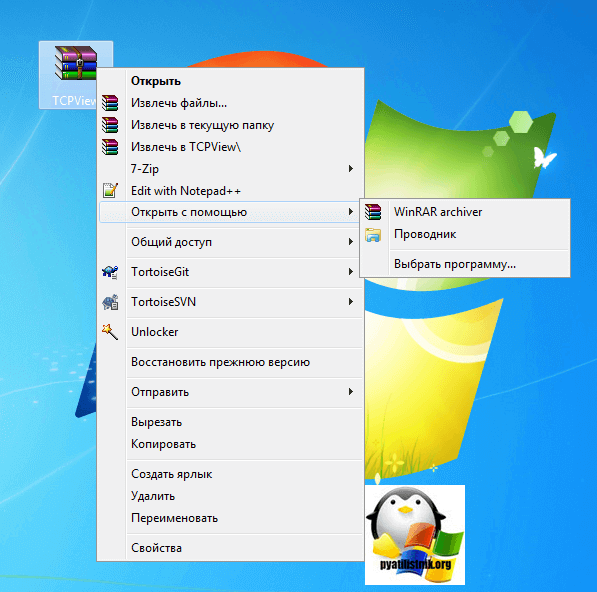
Če želite spremeniti ali obnoviti združenja datotek, izberite želeno na seznamu priporočenih programov, če je ni na voljo, kliknite Prebrskaj in takoj izberite možnost Uporabi izbrani program za vse datoteke te vrste.
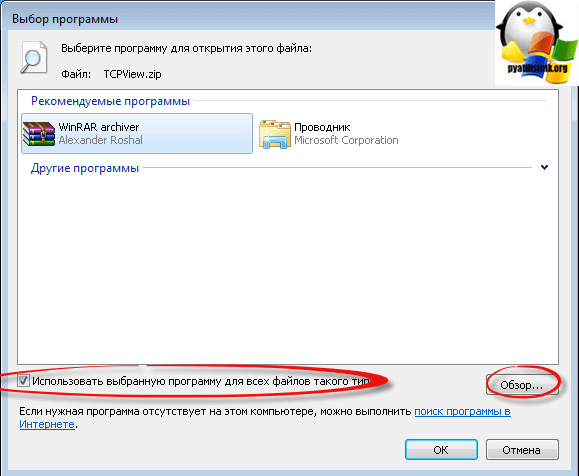
Podajte pot do datoteke, ki jo potrebujete
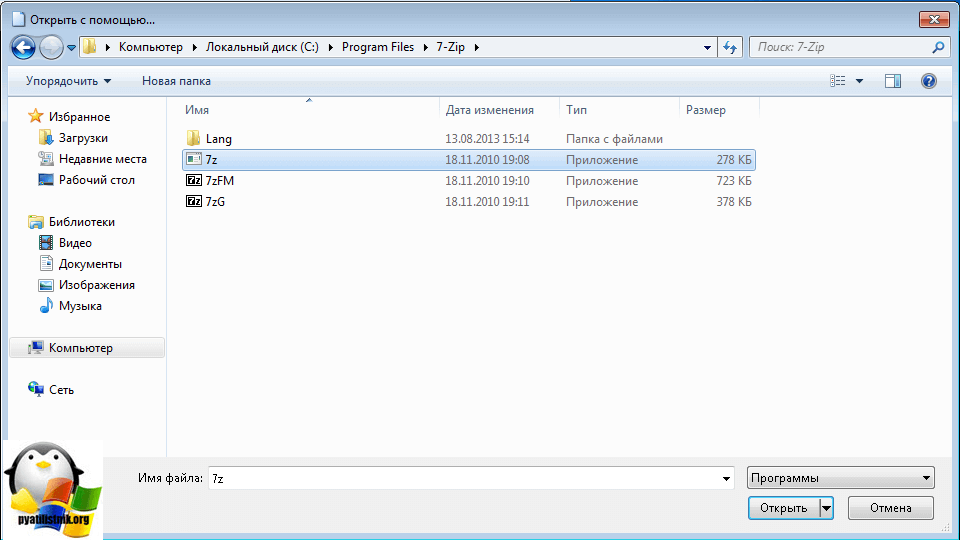
Kot lahko vidite, se je koristnost, ki sem jo potreboval, pojavila na seznamu razpoložljivih programov, po katerem se bo format rar odprl s programom 7 zip.
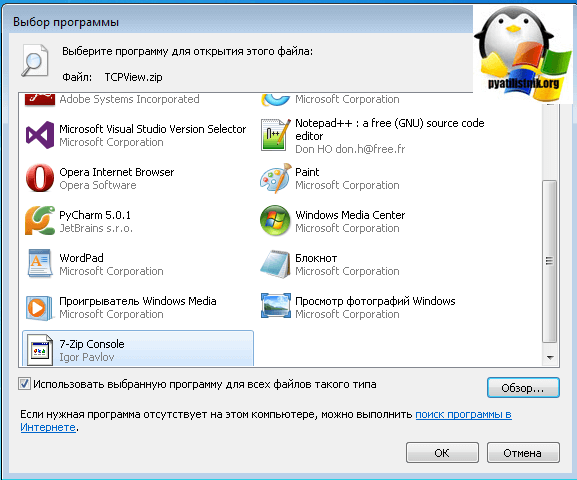
Če pogledamo naprej za Windows 8.1 in Windows 10, bo okno za obnovitev povezave takšno, vseeno, vendar za izbiro drugega programa kliknite Advanced.
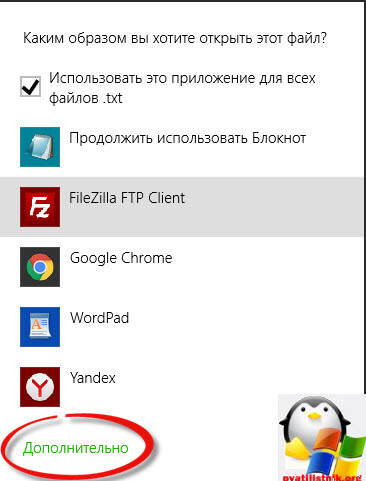
Kako obnoviti združevanje datotek prek registra
Da, za naprednejše uporabnike, na katere se boste kmalu začeli identificirati, da bi obvladali metodo korelacije oblike datoteke z odprtim programom. Naj spomnim Windows registra je nekakšno področje, ki vsebuje vse nastavitve operacijskega sistema, vse, kar spremenite v grafičnem vmesniku, v resnici pa se spremeni v register.
Kliknite znane Win + R tipke in vnesite regedit
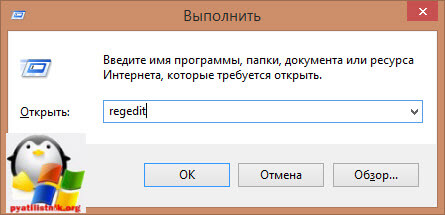
Če želite spremeniti povezavo datotek, moramo iti v to vejo.
HKEY_CLASSES_ROOT
Razširitev bo razkrila znani seznam vseh razpoložljivih formatov v operacijskem sistemu Windows. Izbrišite želeno mapo s formatom, ne bojte se. Nato zaženite program in povlecite datoteko, ki jo potrebujete, v register pa bo ustvarjeno novo združenje datotek. Kot lahko vidite, ni tako težko.

Združevanje datotek v sistemu Windows 8.1
V tem razdelku bomo preučili metode za obnovitev povezav v operacijskem sistemu Windows 8.1, metode, opisane zgoraj za sedem v tem operacijskem sistemu, bodo delovale na povsem enak način. Ne glede na to, kateri od razlogov ste privedli do okvare, ga popravimo. Če želite začeti, kliknite na čarobno kombinacijo gumbov v osmih, namreč
Zaradi tega vas bo v stranski vrstici zanimala postavka na dnu, ki se imenuje Spreminjanje nastavitev računalnika, pojdite nanj.

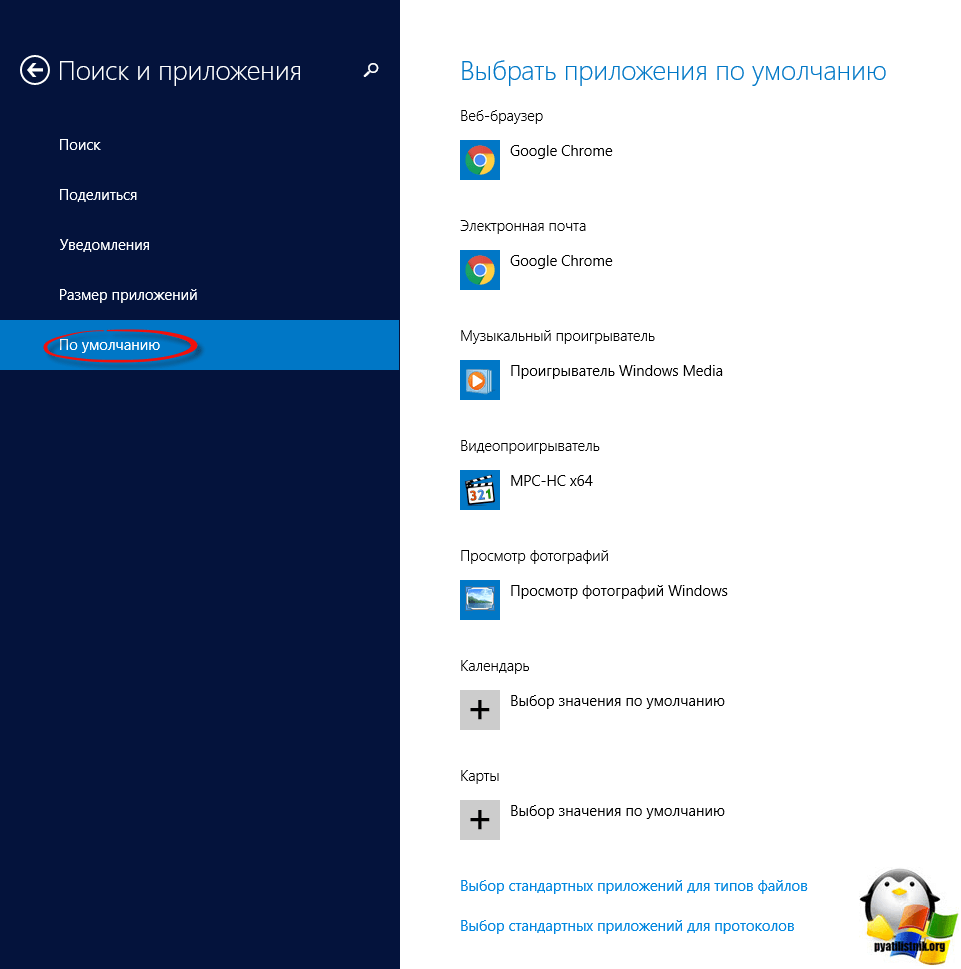
Kliknite na primer na isti ikoni. Google Chrome, potem se bo začela izbira, da spremenite povezavo datotek, in videli boste možnostimed njimi bodo tudi drugi razpoložljivi brskalniki.
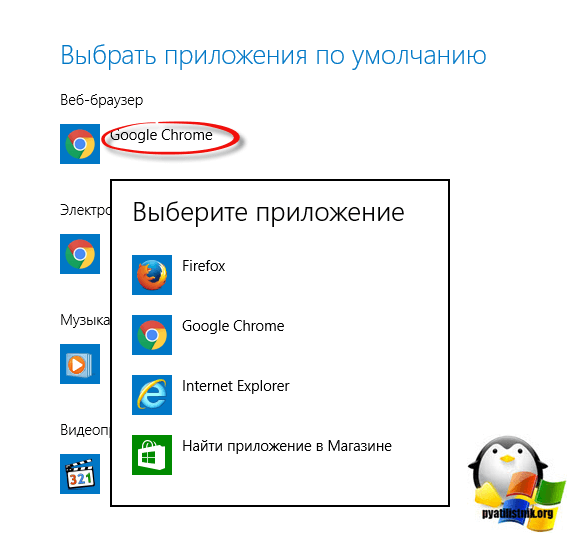
Ali, na primer, tudi za video datoteke, kot vidite, obstajajo možnosti.
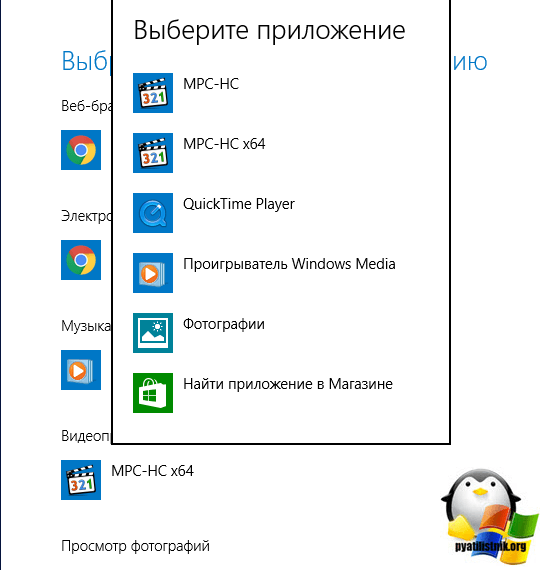
združenje windows datoteke 8.1 za vse razpoložljive formate se razlikuje po elementu na dnu, pri izbiri standardnih aplikacij za tipe datotek.
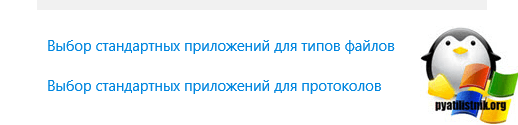
Tukaj, kot lahko vidite, je seznam vseh razširitev, ki jih sistem pozna, predstavljene zaradi udobnosti po abecednem vrstnem redu.
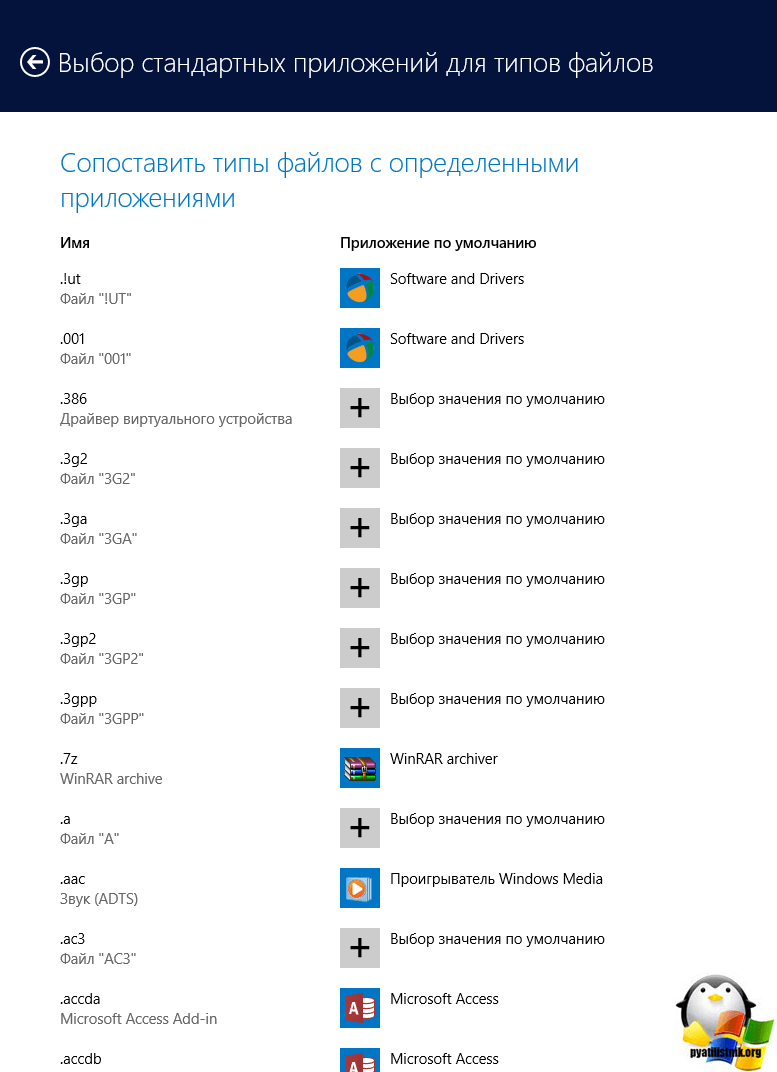
Na primer, spremenimo povezavo z datoteko js za format .avi, da to storimo, kliknemo trenutni program, s katerim se odpre, in dobimo seznam razpoložljivih aplikacij, tudi dostop do shrambe aplikacij. Izberite desno in shranite.
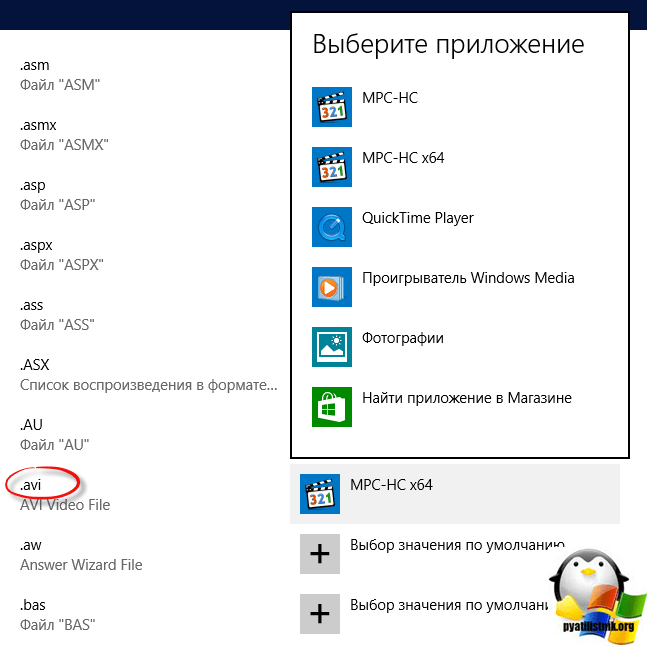
Če v izbranem oddelku v razdelku »Ponastavitev na priporočene privzete vrednosti s strani Microsofta« kliknete »Ponastavi«, bodo vsa združenja datotek pripeljana v stanje, ki je bilo v času namestitve sistema, pri čemer bodo izbrisane uporabniško določene vrednosti (Mimogrede, v istem oknu spodaj Za nastavitev specifičnih programskih povezav za vsako vrsto datoteke je na voljo element »Izberi standardne aplikacije za tipe datotek«.).
In zdaj o omejitvah te funkcije: dejstvo je, da se v procesu uporabe izbrišejo uporabniško definirana združenja datotek: v večini primerov to deluje, da bi popravili tipične kršitve datotečnih povezav.
Kot lahko vidite, spreminjanje skladnosti formatov s potrebnimi programi v operacijskem sistemu Windows 8.1 sploh ni težko, poleg tega pa je ta metoda primerljiva s prvimi, ki so na seznamu za Windows 7.
Združevanje datotek v sistemu Windows 10
Nazadnje smo v tem trenutku predstavili najnovejši operacijski sistem, zato si poglejmo, kako obnoviti privzete asociacije datotek za Windows 10.
Naj vas spomnim Dragi bralec, da bodo tukaj opisane metode, opisane za Windows 7 zgoraj
Kot veste iz zgodovine operacijskega sistema Windows 10, se je razvil od osmih in to pomeni, da bi morala kombinacija delovati
Win + I, kliknite
Videli boste okno z nastavitvami, v katerem morate odpreti element sistema.
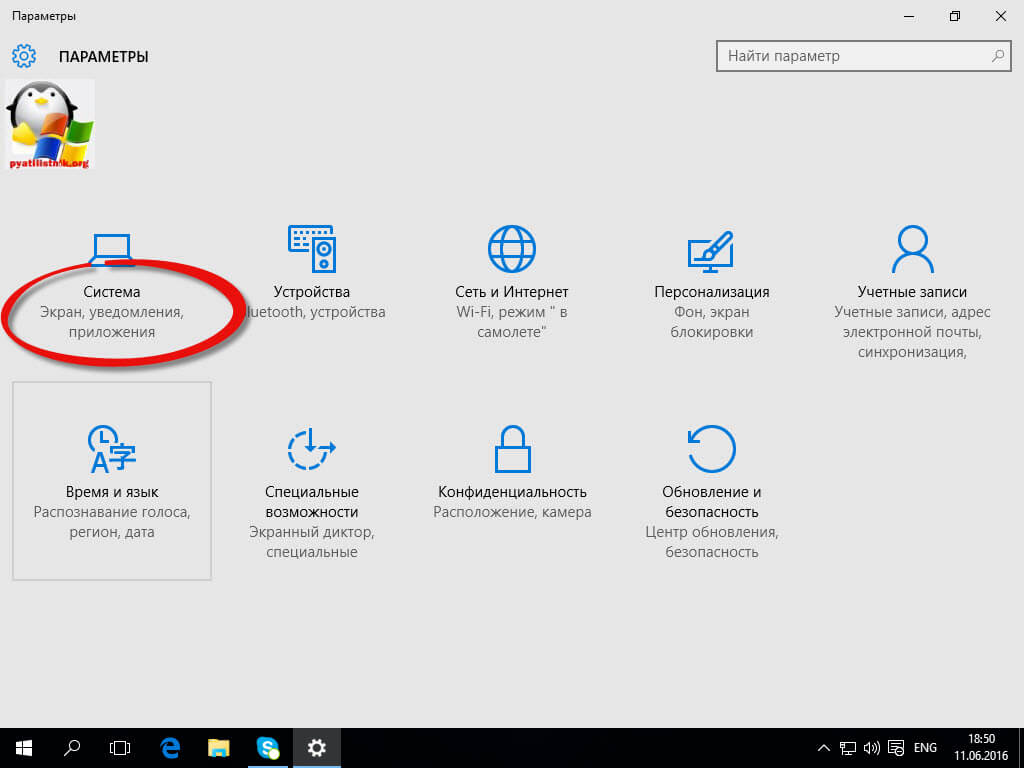
V sistemu pojdite na privzeti zavihek Aplikacije, ki je odgovoren za povezovanje združenj datotek s programi v računalniku. V desnem delu morate potisniti drsnik na dno.

Tukaj so 4 uporabne točke:
- Ta gumb Ponastavi\u003e je potreben, da se vrnete na priporočene Microsoftove privzete vrednosti, v ruskem jeziku je obnovitev povezav datotek s tistimi, ki so bile med namestitvijo sistema. To je uporabno, če po določenem virusu preletijo vse ali veliko število vrst datotek.
- Izbira standardnih aplikacij za tipe datotek
- Izbira standardnih aplikacij protokola
- Nastavite privzete nastavitve aplikacije

Ugotovimo, kaj je odgovor. Prva stvar, ki jo kliknemo, je izbira standardnih aplikacij za tipe datotek. Imate popoln seznam vseh formatov, na primer, izbral sem .avi format za te videodatoteke, privzeto se odpre s programom Cinema in TV, kliknete nanj in imate razširjen seznam razpoložljivih aplikacij, če ne, kliknite Najdi aplikacijo v trgovini je to združenje za ročno združevanje datotek v sistemu Windows 10.

Zdaj izberite element Izberite standardne aplikacije za protokole. Naj spomnim, da so protokoli preprosta pravila in standardi, za katere delujejo vsi programi. Recimo, da hočem http protokol, ki je odgovoren za brskanje po spletnih straneh, odpreti ne-Microsoft Edge, kliknite na ikono in videli smo isti poznani seznam z izbiro pripomočka.
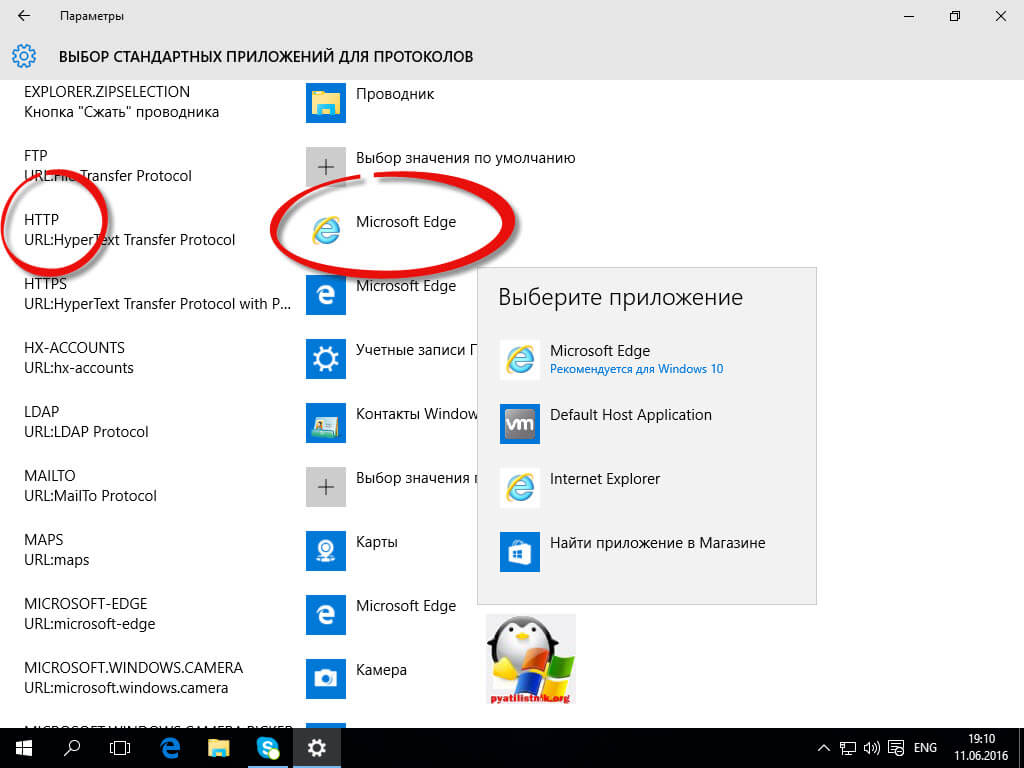
Zadnji element je Nastavi privzete vrednosti za aplikacijo. Odprla vam bo okno, v katerem bo predstavljen celoten seznam programov, nameščenih v sistemu Windows 10, in lahko nastavite želeni program kot privzeti program. Preprost primer privzetega brskalnika v operacijskem sistemu Windows 10 je Edge, na primer, želim, da je Internet Explorer na voljo, zato ga izberem in kliknem za uporabo kot privzeto.

Ali lahko rečem, da bo Edge privzeta, vendar bo Internet Explorer odprl https format, to je storjeno v elementu Izberi privzete vrednosti za ta program.

Kot lahko vidite, nastavitev asociacij datotek v sistemu Windows 10 ni težja od starejših operacijskih sistemov. Vendar to niso zadnje metode, še vedno obstajajo posebne storitve, ki vam omogočajo, da storite enako.
Druga možnost je, da v iskalni vrstici odprete iskanje in vnesete programe in nato na seznamu najdenih programov privzeto izberete Programi.
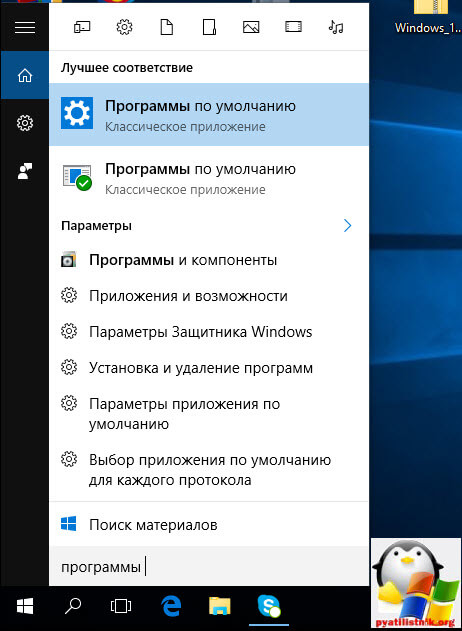
In opazujete vse iste točke, ki ste jih že videli.
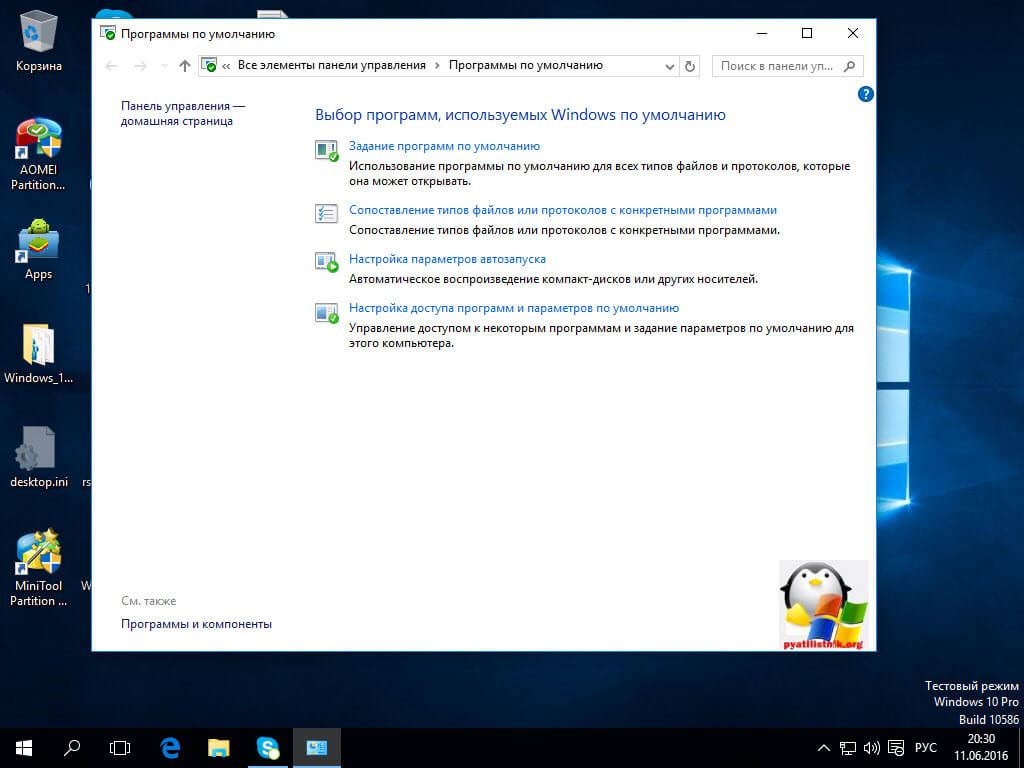
Če ste včeraj imeli veljavno združenje datotek Windows, poskusite popraviti okna 10.
Datotečna okna združite s pripomočki
Zgoraj smo analizirali, kakšna je združitev datotek in kako jo obnoviti operacijskih sistemovUpoštevana so bila vgrajena orodja, za leni pa obstajajo tudi pripomočki tretjih oseb, ki omogočajo reševanje istih nalog, da vam navedem dva primera.
Obe pripomočki lahko prenesete z diska Yandex na koncu članka.
Ne pridruži se Vrste datotek pomaga obnoviti datoteko association.exe in .lnk. Prenesite ga in zaženite. Bom takoj reči program za Windows 7, za 8 in 10 tik spodaj. Sam program je podoben metodi z registrom, izbere želeni format in klikne Izbriši vrsto datoteke, nato pa se povezava s to obliko izbriše, nato odprete želeni program in preprosto povlečete in spustite datoteko, ki jo potrebujete.
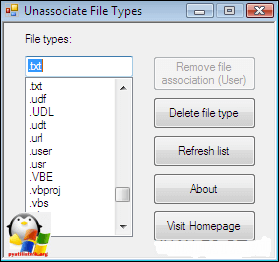
Pripravljene datoteke reg za Windows 10
Obstajajo tovariši iz tenforums.com, ki so že pripravili pripravljene datoteke za registracijo, jih morate prenesti in uporabiti. Prenesite spodaj.
Ponastavili smo združitve datotek v sistemu Windows 10, prenesli arhiv datotek, razpakirali.
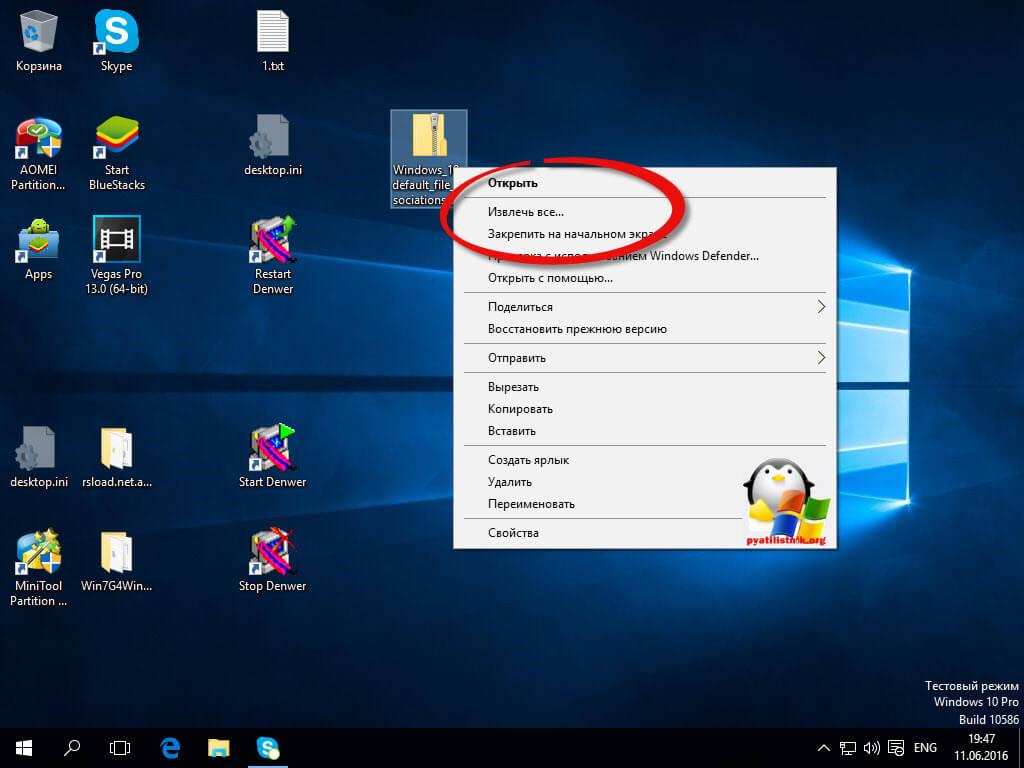
Določite ciljno mapo.
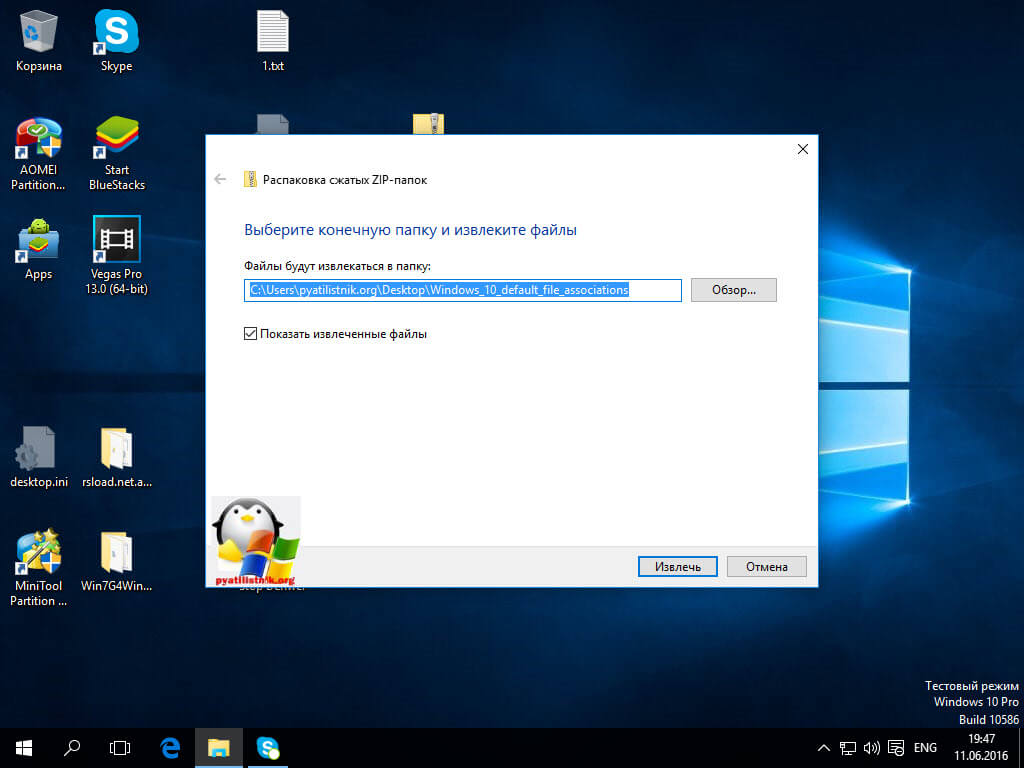
Posledično boste imeli mapo z velikim seznamom. Izberite želeno in zaženite. Od urednika registra boste videli sporočilo, da lahko vnos podatkov povzroči nenamerno spremembo ali brisanje vrednosti - strinjate se in
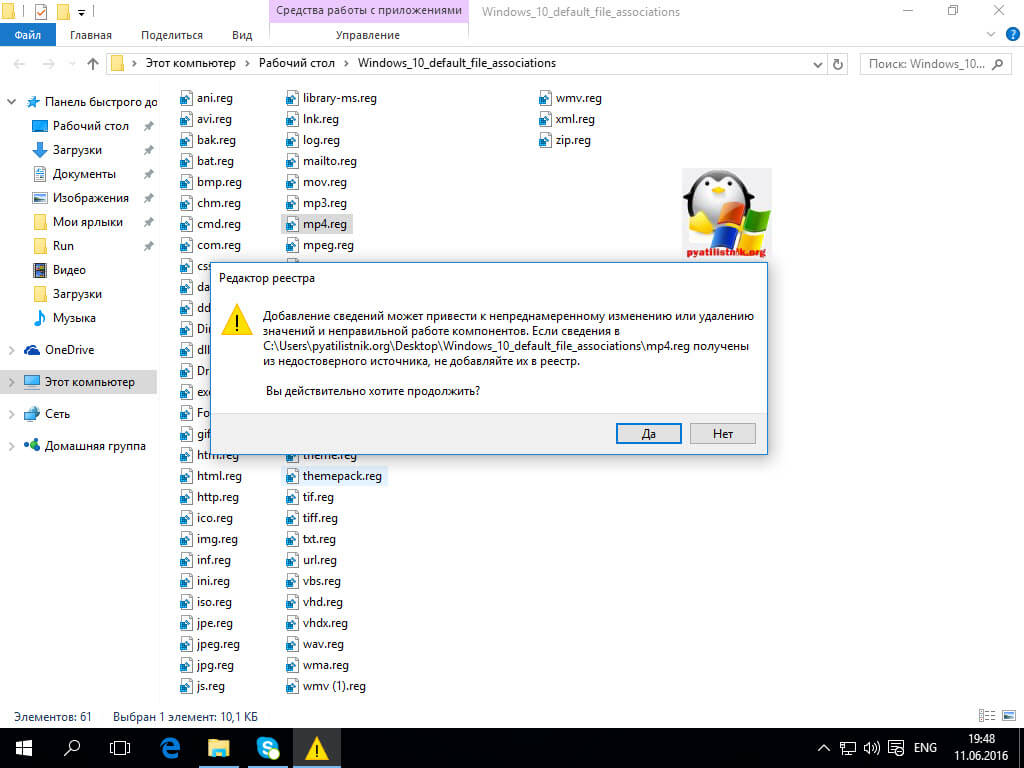
po sporočilu o uspešnem dodajanju podatkov v register, zaprite urejevalnik registra in ponovno zaženite računalnik, vse bi moralo delovati kot prej.
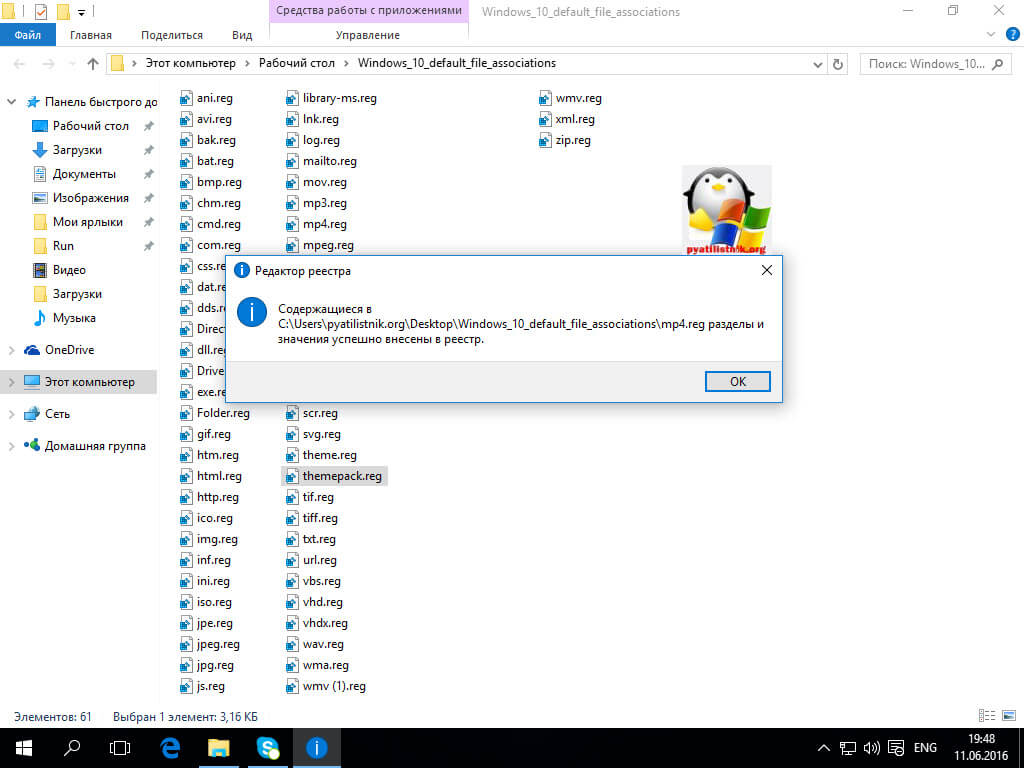
Po prijavi bo povezava z datoteko windows enaka.
Če povzamemo, smo ugotovili, kaj je združenje datotek, kako ga obnoviti, če se je nenadoma izgubilo, če imate vprašanja, napišite v komentarje.
11. junij 2016 20:367 odgovorov na
S prehodom na Windows 8 se je sistemski pristop k imenovanju programov dramatično spremenil. V operacijskem sistemu Windows 7 ste namestili isti ACDSee, ki ste ga enkrat zagnali, ko ste ga začeli, vprašali ste se za »vzpostavitev stika s programom za grafične formate?«, Odgovorili ste »da« - in se niste vprašali za to vprašanje, in vse grafične datoteke, odprte v ACDSee .
V operacijskem sistemu Windows 8 to ne deluje. Natančneje, program pošteno nekaj počne tam, vendar je točka nič. Grafika se še naprej odpre v okvarjenem vgrajenem pregledovalniku, PDF - v vgrajenem ukrivljenem čitalniku in tako naprej ... Pomaga le vzpostaviti ročno povezavo za vsak želeni format prek elementa »Odpri z«.
V tem primeru, če preprosto izberete program s seznama, se bo odprl, vendar se povezava ne bo spremenila. V vsakem primeru je potrebno klikniti "Advanced" in izbrati program iz dodatnega okna.
In divje razjezi ... Mogoče obstaja običajen način? Vendar mora vsak uporabnik vse to pojasniti ...
Če želite to narediti kot nekaj centralnega, potem morate razmisliti o registru, ali imajo vaši uporabniki zaposlene?
Da, obstaja domena z w7 + w2008r2, toda na w7 ni te težave. Problem z w8. Obstajata dve mreži: na w8 + w2008r2 brez domene in w8 + w2012 z domeno. Zelo obnašanje sistema se zdi nelogično. Zdi se, da isti ACDSee, ki teče pod administratorjem, vzpostavi asociacije, vendar se dejansko nič ne spremeni ...
Ste že poskusili na primer brisanje vgrajenega bralnika pdf? in 8 katera izdaja?
Oprostite mi nepismenosti, toda Razin lahko odstranite, da odstranite "vgrajene" aplikacije-metro?
W8.1PRO x64_ru izdaja se uporablja, preverja najnovejšo distribucijo na voljo v VLC.
In ta problem ne rešuje, ampak le obide. Težava pri nastavljanju povezav v primeru bo s katero koli drugo vrsto datoteke, za katero se v sistemu odpre ta tip.
Hvala, zelo preprosto pojasnjeno
Dejansko so v oknih 8 in višjih združenja shranjena drugje. Našel sem ga eksperimentalno.
Kot sem zapisal že prej, tudi po tem, ko je povezava vzpostavila sama aplikacija (npr. Winrar, Acrobat reader DC, ACDSee), datoteke z njo niso povezane.
Podružnica HKCU / Programska oprema / Microsoft / Windows / CurrentVersion / Explorer / FileExts / .jpg / UserChoise ima dve polji: ProgId in Hash.
Tako se zabeleži povezava za vsakega določenega uporabnika. Še vedno je treba razumeti, kakšne vrste Hash ...


 Težave s plazma televizijo
Težave s plazma televizijo Prenesite aplikacije za Android
Prenesite aplikacije za Android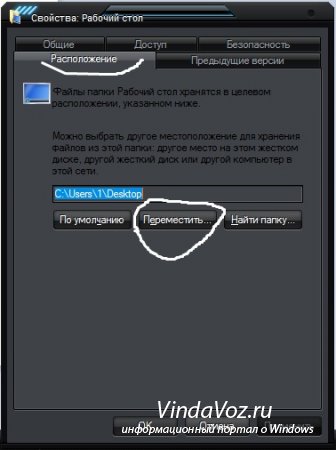 Kako premakniti namizje in dokumente na disk "D: \\ t
Kako premakniti namizje in dokumente na disk "D: \\ t Univerzalni daljinski upravljalnik
Univerzalni daljinski upravljalnik